Wprowadzenie
AirPods, kultowe bezprzewodowe słuchawki Apple, zdobyły świat dzięki swojej wysokiej jakości dźwięku i bezproblemowej integracji z ekosystemem Apple. Chociaż są zaprojektowane głównie dla urządzeń Apple, wielu użytkowników często pyta, czy mogą cieszyć się znakomitą wydajnością AirPods na komputerze z systemem Windows. Na szczęście, łączenie AirPods z Windows jest możliwe dzięki technologii Bluetooth, co otwiera świat immersyjnego audio dla użytkowników komputerów PC. Ten przewodnik zapewnia szczegółowe kroki do sparowania AirPods z komputerem z systemem Windows, zapewniając płynne działanie.
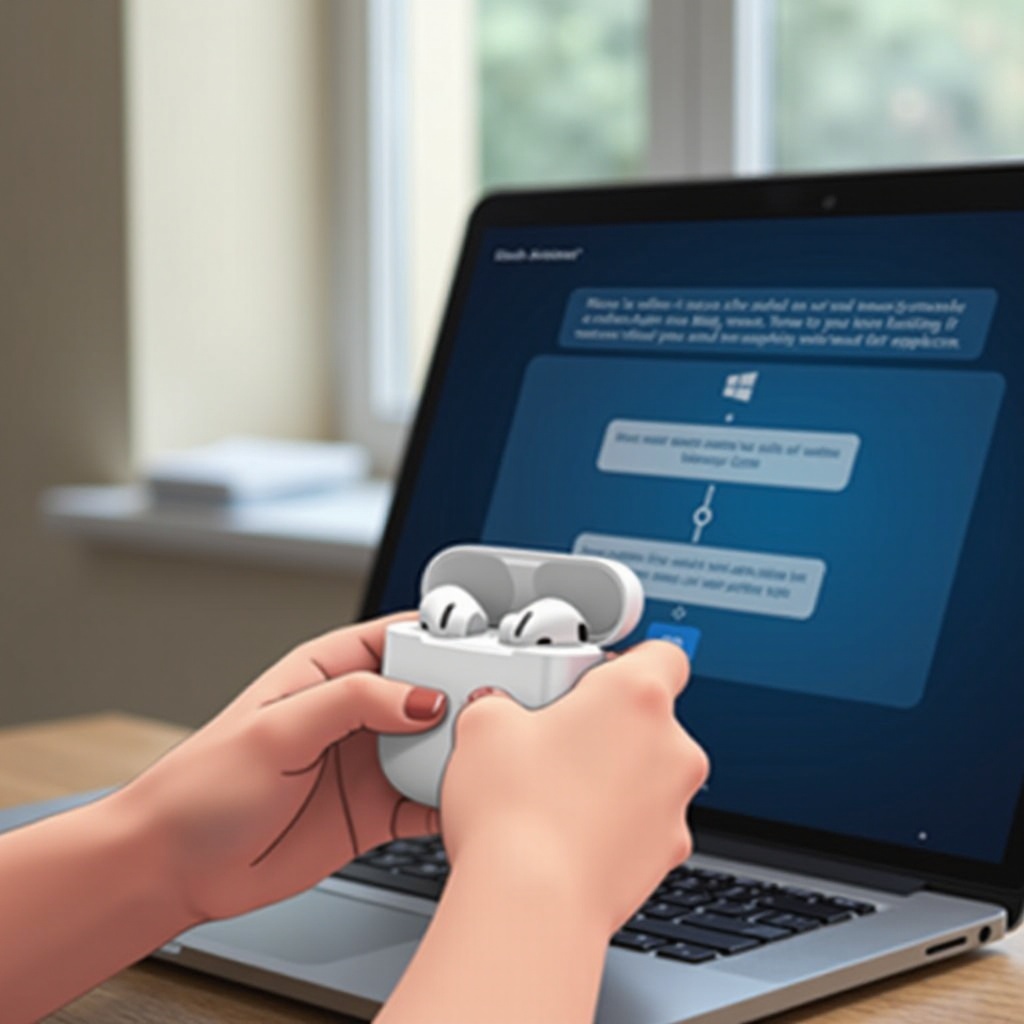
Zrozumienie technologii AirPods i Bluetooth
AirPods Apple wykorzystują technologię Bluetooth, standard komunikacji bezprzewodowej, do łączenia się z różnymi urządzeniami. Ta technologia pozwala użytkownikom cieszyć się dźwiękiem bez plątaniny kabli, obiecując elastyczność i swobodę. Bluetooth służy jako połączenie między Twoimi AirPods a komputerem, ułatwiając bezpieczną transmisję sygnału audio pomiędzy urządzeniami.
Chociaż AirPods naturalnie faworyzują produkty Apple ze względu na natywne wsparcie, ich zdolność Bluetooth rozszerza ich kompatybilność z każdym urządzeniem obsługującym Bluetooth, w tym z komputerami PC z systemem Windows. Jednak uzyskanie tej łączności wymaga przygotowania, ponieważ Windows nie ma automatycznych funkcji parowania, które można znaleźć w systemach Apple.
Przygotowanie komputera z systemem Windows do połączenia AirPods
Zanim podłączysz AirPods do komputera z systemem Windows, sprawdź, czy komputer ma obsługę Bluetooth. Wiele laptopów ma wbudowany Bluetooth, jednak niektóre komputery stacjonarne mogą wymagać zewnętrznych adapterów, które można kupić osobno. Potwierdź status Bluetooth poprzez sprawdzenie Menedżera urządzeń pod kątem opcji ‘Bluetooth’.
Upewnij się, że sterowniki Bluetooth Twojego systemu są aktualne. Stare sterowniki mogą zakłócać proces parowania, więc regularnie sprawdzaj aktualizacje, przechodząc do menu ‘Ustawienia’, wybierając ‘Aktualizacja i bezpieczeństwo’, a następnie ‘Windows Update’, aby znaleźć aktualizacje sterowników. Te aktualizacje poprawiają łączność i minimalizują problemy.
Równie ważne jest wcześniejsze naładowanie AirPods. Wystarczający poziom baterii jest konieczny do utrzymania ciągłego połączenia, zapewniając bezbłędne doznania audio.
Przewodnik krok po kroku dotyczący połączenia AirPods z Windows
Po zakończeniu przygotowań, przejdź do połączenia AirPods z komputerem z systemem Windows zgodnie z tymi krokami:
- Aktywuj Bluetooth w systemie Windows:
- Przejdź do ‘Ustawienia’.
- Wybierz ‘Urządzenia’, a następnie ‘Bluetooth i inne urządzenia’.
-
Przełącz Bluetooth na ‘Włączone’.
-
Włącz tryb parowania AirPods:
- Umieść AirPods w etui ładującym i otwórz jego pokrywę.
-
Przytrzymaj przycisk na tyle etui, aż dioda LED zacznie migać na biało.
-
Połącz AirPods z Windows:
- W ‘Bluetooth i inne urządzenia’, kliknij ‘Dodaj Bluetooth lub inne urządzenie’.
- Wybierz ‘Bluetooth’ na liście.
- Wybierz swoje AirPods z dostępnych urządzeń, które pojawią się jako ‘AirPods’ lub ‘Słuchawki’.
- Postępuj zgodnie z instrukcjami, aby zakończyć parowanie.
Po połączeniu, oznacz swoje AirPods jako preferowane urządzenie audio w ustawieniach dźwięku dla najlepszego wyjścia audio. Ta konfiguracja zapewnia niezawodne działanie z Twojego komputera.

Optymalizacja ustawień audio dla AirPods w Windows
Po sparowaniu AirPods, optymalizuj ustawienia audio na komputerze w celu maksymalizacji jakości dźwięku. Właściwe ustawienia gwarantują pełne wykorzystanie walorów audio AirPods.
Zacznij od dostosowania ustawień głośności na komputerze, aby znaleźć równowagę między głośnością a wiernością audio. Te ustawienia są dostępne po kliknięciu prawym przyciskiem ikony głośności na pasku zadań.
Dla dalszego wzmocnienia dźwięku, eksploruj wbudowane opcje Windows, takie jak wzmocnienie basów lub wirtualny surround w ‘Panelu sterowania dźwiękiem’ pod ‘Ustawienia odtwarzania’. Wybierając te opcje, możesz wzbogacić doświadczenie słuchania AirPods.

Alternatywne rozwiązania i narzędzia dla poprawionej łączności
Chociaż bezpośrednie połączenie Bluetooth wystarcza większości użytkowników, istnieją alternatywy dla lepszej łączności i stabilności. Jeśli pojawiają się uporczywe problemy, rozważ adapter Bluetooth dla większego zasięgu sygnału i konsekwencji. Są szczególnie przydatne dla starszych komputerów PC.
Ponadto, oprogramowanie firm trzecich, takie jak ‘Bluetooth Stack’ lub ‘AirBuddy’, może wzmocnić łączność i rozwiązywać problemy kompatybilności, zapewniając płynne parowanie i zarządzanie ustawieniami urządzenia.
Podsumowanie
Podłączenie AirPods do komputera z systemem Windows jest zarówno możliwe, jak i proste przy odpowiedniej konfiguracji. Przygotowanie komputera i przestrzeganie dokładnych kroków zapewnia bezproblemowe parowanie, umożliwiające cieszenie się wysokiej jakości dźwiękiem poza urządzeniami Apple. Optymalizuj ustawienia audio dla wzbogaconego odsłuchu i korzystaj z alternatywnych rozwiązań, gdy wymaga tego trwała potrzeba łączności. Przy odpowiedniej trosce i uwadze, AirPods zapewniają luksusowe doznania audio na Windows.
Najczęściej zadawane pytania
Czy mogę używać AirPods z dowolną wersją Windows?
AirPods mogą łączyć się z większością wersji Windows z obsługą Bluetooth. Windows 10 i 11 zapewniają usprawnioną zgodność, podczas gdy starsze wersje mogą wymagać dodatkowej konfiguracji.
Dlaczego moje AirPods nie łączą się z Windows?
Problemy mogą wynikać z tego, że AirPods nie są w trybie parowania, Bluetooth jest wyłączony na Windows, sterowniki są nieaktualne lub ustawienia audio są nieprawidłowe. Aby rozwiązać problem, postępuj zgodnie z każdym krokiem połączenia.
Czy potrzebuję specjalnego oprogramowania, aby połączyć AirPods z Windows?
Specjalne oprogramowanie nie jest wymagane do podstawowego połączenia. Aplikacje zewnętrzne mogą poprawić stabilność połączenia i oferować dodatkowe funkcje, ale nie są obowiązkowe.
